Hướng dẫn cách khắc phục lỗi báo thức iPhone không kêu cực đơn giản
Nội dung
Lỗi báo thức iPhone không kêu làm ảnh hưởng đến giờ giấc, công việc và cuộc sống của bạn? Trong bài viết dưới đây Bệnh Viện Điện Thoại Laptop 24h sẽ hướng dẫn bạn 9 cách khắc phục lỗi chuông báo thức iPhone không kêu cực kỳ đơn giản và dễ thực hiện.
1. Một số nguyên nhân dẫn đến lỗi báo thức iPhone không kêu
Dưới đây là một số nguyên nhân có thể gây ra tình trạng chuông báo thức iPhone của bạn không kêu, cụ thể:
- Bạn quên chưa cài đặt nhạc chuông báo thức cho iPhone của mình, chính vì vậy mà báo thức không đổ chuông.
- Bạn không cài đặt chế độ báo thức lại. Do đó, báo thức chỉ kêu 1 lần. Không may bạn đang làm việc ở xa chưa kịp nghe thấy, nên cho là iPhone của mình không báo thức.
- Ngoài ra, còn có thể là do iPhone của bạn đang gặp sự cố, xung đột giữa các phần mềm...
- Trong trường hợp âm thanh báo thức không kêu, mà các âm thanh khác như nhạc chuông, ứng dụng khác cũng bị ảnh hưởng thì khả năng cao là iPhone của bạn đã bị hỏng loa ngoài, hay hư IC âm thanh…
Đừng bỏ lỡ! Tổng hợp 9 cách cài nhạc chuông iPhone ĐƠN GIẢN nhất 2024
2. Cách khắc phục lỗi báo thức iPhone không kêu nhanh chóng
Để không bị ảnh hưởng đến công việc và cuộc sống sinh hoạt của bạn, thì hãy thử làm theo các cách xử lý lỗi chuông báo thức không kêu dưới đây:
2.1 Kiểm tra xem âm lượng báo thức đã đủ lớn hay chưa?
Bạn không thể thay đổi âm lượng báo thức iPhone bằng các nút tăng - giảm âm lượng trừ khi bạn kích hoạt chế độ “Thay đổi bằng nút” trong cài đặt âm thanh. Do vậy, bạn có thể kiểm tra âm lượng của chuông như sau:
- Mở Settings trên màn hình chính của iPhone, chọn vào Sounds & Haptics.
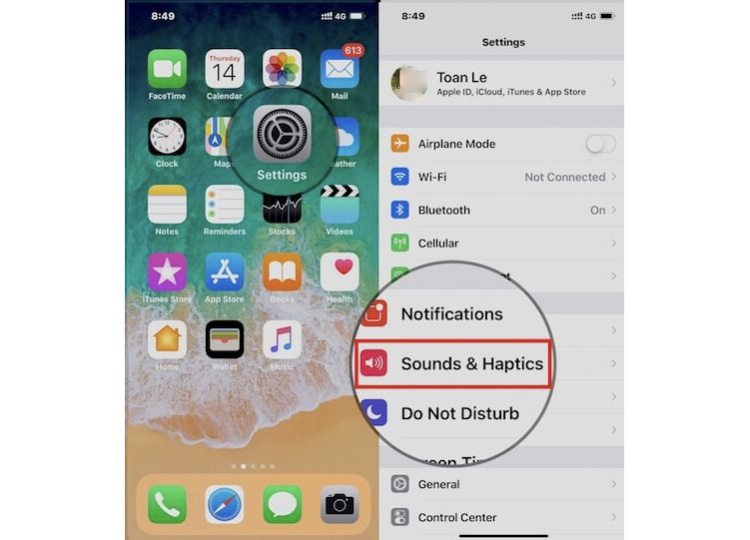
- Trượt thanh trượt phía dưới “Ringer And Alerts” qua phải để tiến hành tăng âm lượng chuông lên lớn nhất.
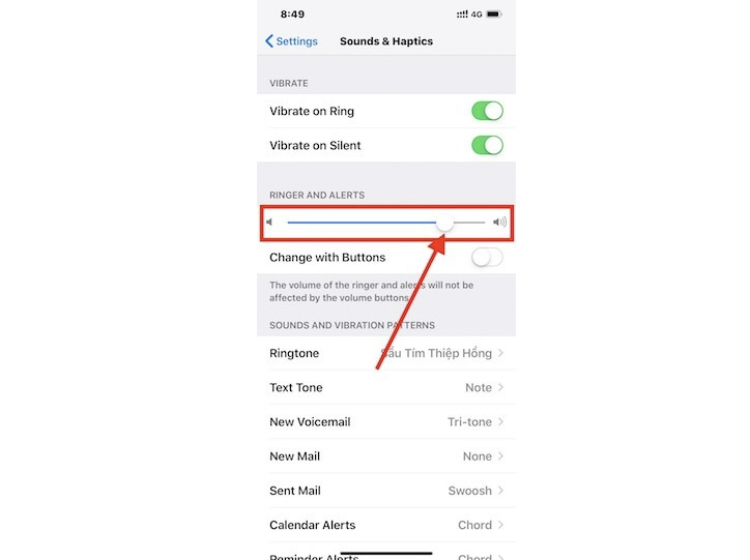
2.2 Thay đổi âm thanh của báo thức
Lỗi báo thức iPhone không kêu có thể là do âm thanh báo thức có vấn đề khiến báo thức không hoạt động hoặc là do âm thanh to nhỏ thất thường. Để thay đổi âm báo thức của iPhone, bạn làm như sau:
- Bước 1: Mở ứng dụng đồng hồ trên màn hình iPhone và chọn tab báo thức.
- Bước 2: Nhấn vào mục tùy chọn chỉnh sửa ở trên góc trái. Rồi nhấn vào báo thức bạn muốn chỉnh sửa.
- Bước 3: Vào mục âm thanh rồi nhấn chọn một âm thông báo mà bạn thích trên màn hình tiếp theo. Sau đó nhấn nút lưu ở trên để lưu các thay đổi.
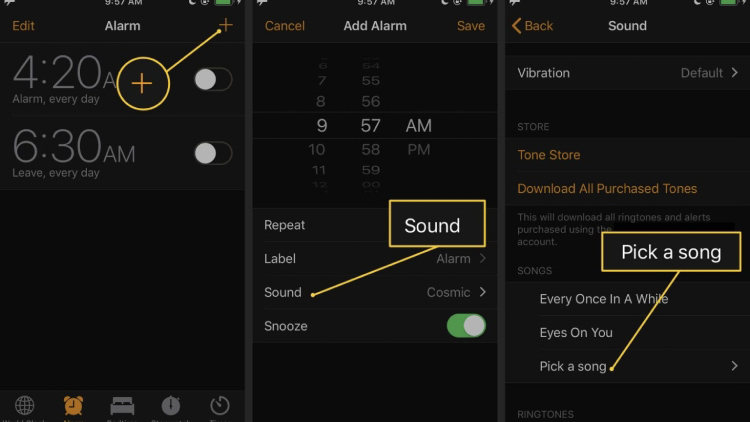
2.3 Kiểm tra xem báo thức có cài đặt chế độ ngủ hay không?
Nếu iPhone của bạn đang sử dụng tính năng Sleep, nó sẽ đi với một âm lượng báo thức riêng. Bạn cần kiểm tra xem âm lượng báo thức đã đặt có theo yêu cầu của mình hay chưa.
- Bước 1: Mở mục đồng hồ và đến tab báo thức.
- Bước 2: Chọn thay đổi bên cạnh thời gian hiện tại trong mục Ngủ/ Thức.
- Bước 3 : Cuộn xuống bạn sẽ thấy thanh trượt âm lượng bên dưới tùy chọn báo thức. Tiến hành thực hiện thay đổi âm lượng báo thức rồi nhấn nút xong.
Lưu ý: Bạn có thể thay đổi âm báo thức cho chế độ sleep từ ứng dụng sức khỏe → Chọn lịch biểu của bạn. Rồi vào mục chỉnh sửa bên cạnh lịch biểu. Sau đó tiến hành điều chỉnh mức âm lượng lên.
2.4 Tắt hết các ứng dụng báo thức khác trên iPhone
Bạn có đang sử dụng nhiều ứng dụng báo thức trên iPhone của mình không? Nếu có hãy gỡ cài đặt các ứng dụng đó để khắc phục lỗi báo thức iPhone không kêu và kiểm tra xem liệu chúng có gây rối với âm báo thức hay không nhé.
2.5 Cài đặt lại báo thức mới cho iPhone
Nếu lỗi âm thanh báo thức chỉ xảy ra với một báo thức cụ thể, bạn hãy thử tạo lại báo thức từ đầu bằng cách xóa báo thức hiện tại và thiết lập lại.
2.6 Cập nhật phần mềm iOS mới nhất cho iPhone của bạn
Có thể bản cập nhật phần mềm iOS được cài đặt trên máy của bạn gây ra lỗi báo thức iPhone không kêu. Để khắc phục, bạn hãy cập nhật phần mềm mới nhất cho iPhone của mình.
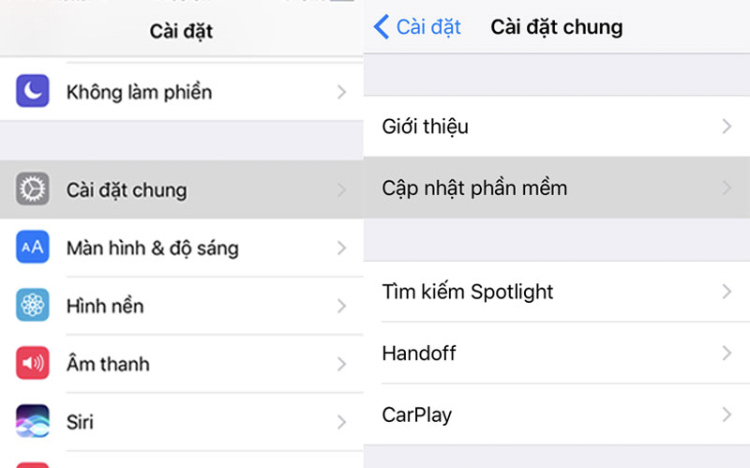
Cách thực hiện như sau: Chọn cài đặt → Cài đặt chung → Chọn cập nhật phần mềm. Tiến hành tải và cài đặt phần mềm mới. Sau đó bạn hãy tạo lại báo thức nhé.
2.7 Đặt lại tất cả cài đặt cho điện thoại iPhone
Nếu thử các cách trên nhưng chưa khắc phục được bạn hãy đặt lại tất cả cài đặt của máy bằng cách:
Đi tới mục Cài đặt → Cài đặt chung → Chọn đặt lại → Tiếp tục chọn đặt lại tất cả cài đặt. Hoàn thành xong thì bạn hãy cài đặt lại báo thức của mình nhé.
2.8 Kiểm tra các thiết bị kết nối với iPhone
Một cách khắc phục nữa là bạn hãy kiểm tra xem các thiết bị Bluetooth đã kết nối với iPhone. Nếu thiết bị Bluetooth (tai nghe hoặc loa) kết nối với iPhone của bạn, thì báo thức sẽ phát qua loa của thiết bị được kết nối. Tuy nhiên, một số trường hợp có thể bị lỗi nên âm báo thức không kêu. Vì vậy, hãy tắt Bluetooth của máy và xem âm thanh báo thức có bình thường trở lại hay không.

2.9 Khắc phục lỗi báo thức iPhone không kêu bằng cách đưa iPhone của bạn về chế độ DFU để Restore
Sau nhiều cách mà vấn đề vẫn chưa được giải quyết, bạn thử đưa iPhone của mình về trạng thái nhà sản xuất bằng cách đưa máy về chế độ DFU để Restore. Với cách này, bạn sẽ nạp lại Firmware cho máy, và đưa máy trở về trạng thái giống như mới khui hộp. Đây là cách khôi phục iPhone sâu nhất, hi vọng sẽ giải quyết được.
Nếu làm tất cả các cách trên nhưng vẫn không giải quyết được, thì có thể điện thoại iPhone đã bị hư loa? Bạn hãy đem iPhone của mình đến cửa hàng sửa chữa uy tín để họ kiểm tra và khắc phục nhé.
Hy vọng với những cách hướng dẫn trên của Bệnh Viện Điện Thoại Laptop 24h, bạn có thể khắc phục lỗi báo thức iPhone không kêu một cách nhanh chóng và thành công. Nếu bạn có cách khắc phục nào hay hơn hãy chia sẻ bằng cách để lại bình luận ở phía dưới hoặc có bất kỳ thắc mắc gì về các cách trên có thể liên hệ với chúng tôi qua hotline 1900.0213 để được nhân viên hỗ trợ nhiệt tình nhé.
Bài liên quan
Thursday, 06/11/2025
Cách chặn FaceTime trên iPhone giúp bạn ngăn cuộc gọi làm phiền từ người lạ, bảo vệ quyền riêng tư và duy trì sự thoải...
Thursday, 06/11/2025
4 bước sửa màn hình Samsung chảy mực: Bước 1: Chuẩn bị khăn lau chuyên dụng. Bước 2: Điều chỉnh độ sáng màn hình tối...
Wednesday, 05/11/2025
6 cách sửa điện thoại Samsung bị đen màn hình gồm: Cách 1: Sạc pin. Cách 2: Khôi phục cài đặt gốc. Cách 3: Khởi động...
Tuesday, 04/11/2025
3 Cách sửa lỗi màn hình Samsung bị bóng mờ: Cách 1: Cài đặt > Hiển thị > Màu sắc. Cách 2: Thường xuyên bật chế độ xoay...











 Sửa Điện Thoại
Sửa Điện Thoại

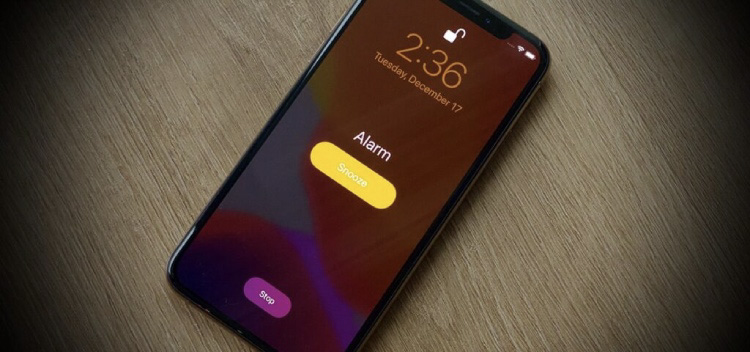















Hỗ trợ hỏi đáp 24/7 ( 0 bình luận )
Xem thêm
Thu gọn